鼠标点击速度设置 调整电脑鼠标点击速度的步骤
更新时间:2024-02-23 13:42:24作者:yang
在使用电脑时,鼠标点击速度的设置对于用户体验有着至关重要的影响,如果鼠标点击速度过快或过慢,可能会导致操作不便或者误操作的情况发生。为了更好地适应个人习惯和需求,调整电脑鼠标点击速度是必不可少的。下面将介绍如何通过简单的步骤来进行电脑鼠标点击速度的设置,让您的操作更加顺畅和高效。
方法如下:
1.我们点击屏幕左下角的开始键,或者键盘上的windows快捷键。

2.然后选择控制面板。
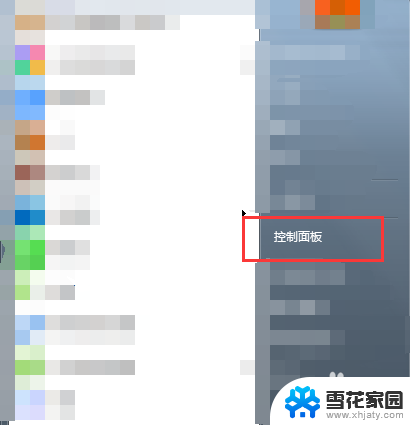
3.在控制面板里面选择鼠标。
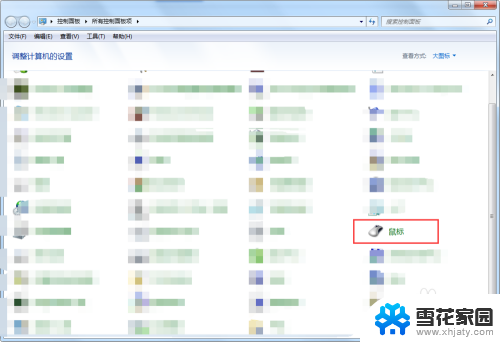
4.在这里就可以调整鼠标点击的速度啦!
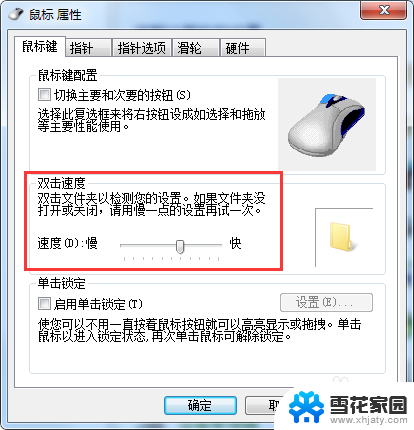
5.调整过后记得点击应用。
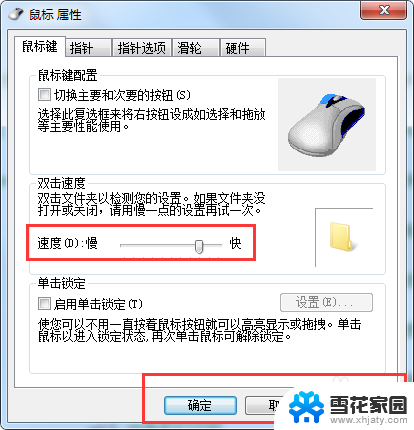
6.设置好之后就回到桌面测试一下吧!
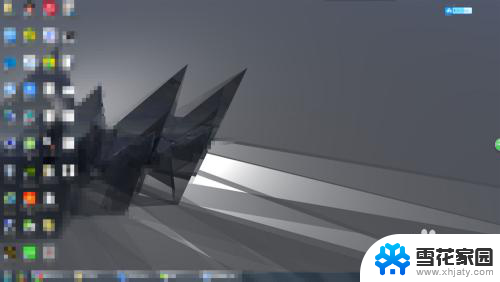
以上就是鼠标点击速度设置的全部内容,有需要的用户可以根据小编的步骤进行操作,希望对大家有所帮助。
鼠标点击速度设置 调整电脑鼠标点击速度的步骤相关教程
-
 wps如何去点鼠标点击表时的颜色条 wps如何调整鼠标点击表时的颜色条
wps如何去点鼠标点击表时的颜色条 wps如何调整鼠标点击表时的颜色条2024-03-18
-
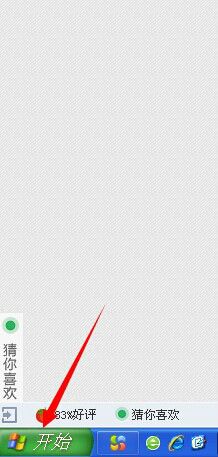 电脑在哪里调鼠标灵敏度 电脑鼠标灵敏度设置步骤
电脑在哪里调鼠标灵敏度 电脑鼠标灵敏度设置步骤2023-12-03
-
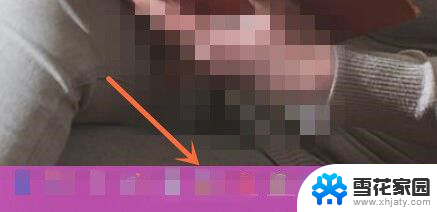 电脑的鼠标键盘. 鼠标点击桌面键盘调出方法
电脑的鼠标键盘. 鼠标点击桌面键盘调出方法2024-01-12
-
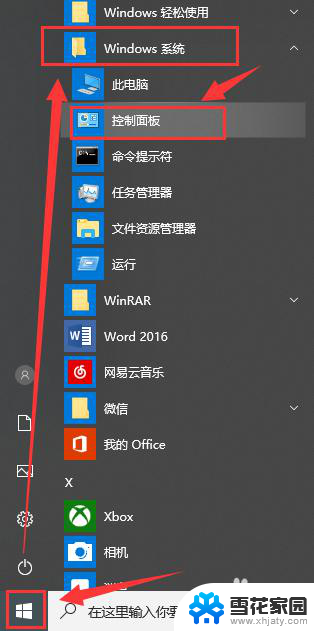 鼠标不能双击打开怎么设置 解决鼠标双击无效的步骤
鼠标不能双击打开怎么设置 解决鼠标双击无效的步骤2024-01-11
电脑教程推荐
- 1 壁纸滚动怎么设置 如何在电脑上设置滚动壁纸
- 2 腾讯会议摄像头未检测到设备 电脑腾讯会议摄像头无法识别
- 3 windows开机进入欢迎使用后无响应 电脑桌面卡顿无响应怎么办
- 4 bios怎么用u盘启动 不同BIOS版本下U盘启动设置
- 5 电脑显示器休眠怎么设置 电脑休眠时间如何设置
- 6 电脑与电脑用网线连接 两台电脑如何用网线直连传输数据
- 7 windows系统账户名是哪个 windows系统怎么查看账户名
- 8 鼠标的上下滚动变成了调节音量 鼠标一滚动就调节音量设置方法
- 9 联想b575笔记本电脑摄像头在哪里查看 联想笔记本自带摄像头打开步骤
- 10 adobe acrobat怎么设置中文 Adobe Acrobat DC怎么切换语言为中文